如何在Win11添加IPX网络协议 Win11添加IPX网络协议图文教程
更新时间:2024-01-11 13:25:00作者:mei
IPX一种面向无连接通信的数据报协议,它可以通告诸如网络服务器和打印服务器等网络资源设备的地址和所能提供的服务。Win11系统没有添加IPX网络协议,需要用户自己手动添加,那么怎么操作?接下来图文分享Win11添加IPX网络协议的方法。
解决方法如下:
1、首先,右键点击任务栏右下角的【网络图标】,然后选择【网络和 Internet 设置】。
2、设置窗口,左侧边栏,点击【网络和 Internet】,右侧点击【高级网络设置(查看所有网络适配器,网络重置)】。
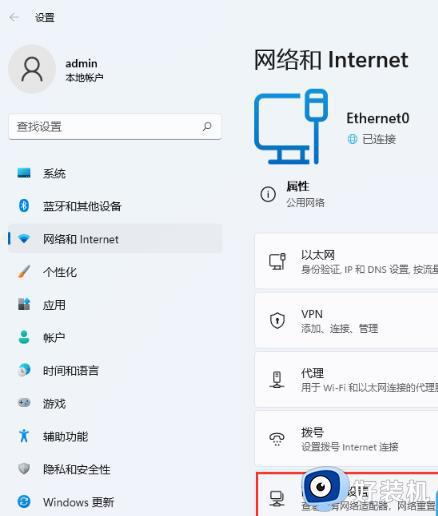
3、相关设置下,点击【更多网络适配器选项】。
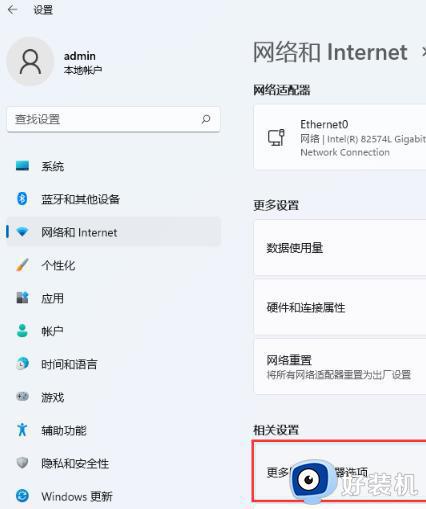
4、网络连接窗口,选择本地连接,然后点击【右键】,在打开的菜单项中,选择【属性】。
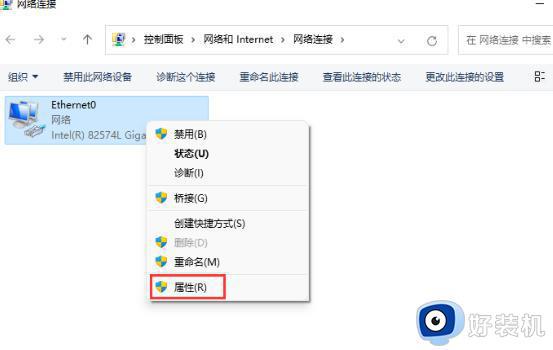
5、网络连接属性窗口,点击底下的【安装】。
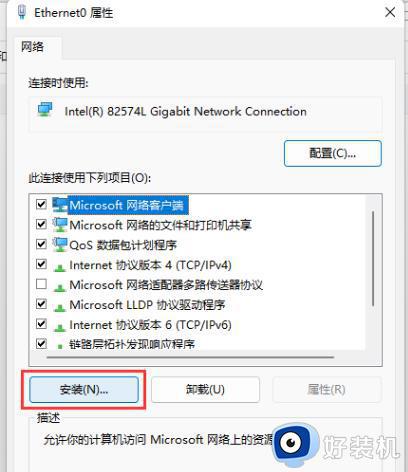
6、选择网络功能类型窗口,选择【协议】,再点击【添加】。
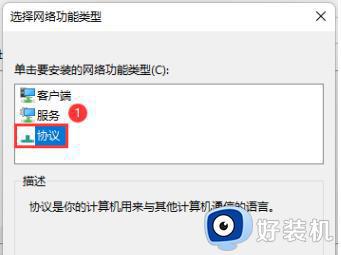
7、选择网络协议窗口,选择【可靠多播协议】,然后点击【从磁盘安装】。
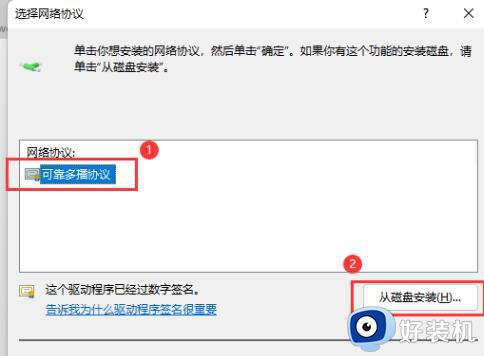
8、从磁盘安装窗口,点击【浏览】,找到已经准备好的驱动协助,然后选择对应的系统版本,再点击【确定】即可。
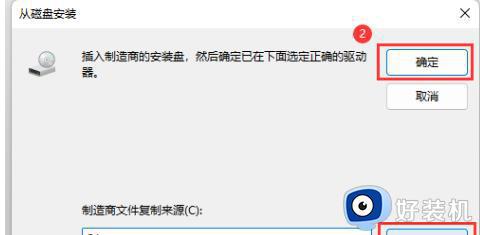
上述分享Win11添加IPX网络协议的方法步骤,设置步骤简单,希望可以帮助到大家。
如何在Win11添加IPX网络协议 Win11添加IPX网络协议图文教程相关教程
- win11怎么关闭ipv6网络协议 win11屏蔽ipv6网络协议的方法
- win11ipv6怎么关闭 win11internet协议版本6怎么关闭
- 如何更改win11tcp协议 win11修改tcp协议的图文教程
- 如何在win11系统添加网络磁盘 win11系统添加网络磁盘的图文教程
- Win11如何在关机按钮旁添加网络图标 win11添加网络图标的步骤
- win11怎么关闭ipv6 win11关闭IPv6协议的步骤
- Win11此电脑顶部菜单如何添加网络选项 如何在Win11中将网络图标添加到此电脑顶部菜单
- win11手动添加网络的方法 win11怎么添加网络
- win11如何添加网络共享打印机 win11添加网络共享打印机的步骤
- 如何在win11添加网络共享打印机 win11添加网络共享打印机的详细步骤
- win11家庭版右键怎么直接打开所有选项的方法 win11家庭版右键如何显示所有选项
- win11家庭版右键没有bitlocker怎么办 win11家庭版找不到bitlocker如何处理
- win11家庭版任务栏怎么透明 win11家庭版任务栏设置成透明的步骤
- win11家庭版无法访问u盘怎么回事 win11家庭版u盘拒绝访问怎么解决
- win11自动输入密码登录设置方法 win11怎样设置开机自动输入密登陆
- win11界面乱跳怎么办 win11界面跳屏如何处理
win11教程推荐
- 1 win11安装ie浏览器的方法 win11如何安装IE浏览器
- 2 win11截图怎么操作 win11截图的几种方法
- 3 win11桌面字体颜色怎么改 win11如何更换字体颜色
- 4 电脑怎么取消更新win11系统 电脑如何取消更新系统win11
- 5 win10鼠标光标不见了怎么找回 win10鼠标光标不见了的解决方法
- 6 win11找不到用户组怎么办 win11电脑里找不到用户和组处理方法
- 7 更新win11系统后进不了桌面怎么办 win11更新后进不去系统处理方法
- 8 win11桌面刷新不流畅解决方法 win11桌面刷新很卡怎么办
- 9 win11更改为管理员账户的步骤 win11怎么切换为管理员
- 10 win11桌面卡顿掉帧怎么办 win11桌面卡住不动解决方法
